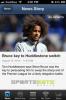Kuidas Android 7.0-i rakenduste jaoks toite märguannete juhtimistasemeid lubada ja seadistada
Kõiki märguandeid ei looda võrdselt ja Android 7.0 võimaldab teil prioriteediks seada teatise nähtavuse rakendusepõhiselt. Power Notification Control on praegu eksperimentaalne funktsioon, kuid saate selle hõlpsalt lubada. Rakenduse märguannete madalama või kõrgema prioriteediga määramine määrab, kuidas rakendusest märguandeid saate. Väga madala prioriteeditasemega rakendus ei näita olekuribal teatist, samal ajal kui kõrge prioriteeditasemega rakendus saab märguandeid näidata ka siis, kui funktsioon Ära sega on lubatud või kui kasutate täisekraanil mõnda muud rakendust režiim. Asi on valida, millised rakendused võivad teid häirida, kui olete oma telefoni teatud ülesannetega hõivatud, ja millised mitte. Selle lubamiseks toimige järgmiselt.
Toite teatiste juhtimise sisselülitamine
Toite teatiste juhtimine on lubatud süsteemi UI-tuunerist. See on peidetud seadete paneel seadetes. Selleni jõudmiseks peate;
- Luba arendaja seaded. Minge seadete rakendusse ja minge jaotisse Teave telefoni kohta. Kerige allapoole ja koputage seitse korda Build Number.
- Tõmmake paneel Teavitused alla ja toksake ja hoidke oma profiilinupu kõrval väikest hammasratta nuppu. Kui see annab teile kahjuliku tagasiside / hakkab pöörlema, vabastage see.
- Süsteemi kasutajaliidese häälestaja kuvatakse nüüd seadete rakenduses paneelina. Avage süsteemi kasutajaliidese tuuner ja koputage valikut Muu.
- Koputage toite teatise juhtelemendid ja lülitage see sisse.


Rakenduse teavitustasemete määramine
Kui rakendus saadab teile teatise, avage teatiste paneel ja hoidke teatist all. Teade muutub, et kuvada selle kohandamise võimalused. Puudutage valikut „Veel seadeid”.
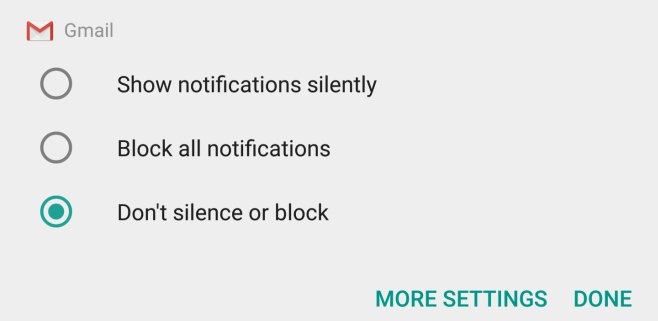
Teid suunatakse rakenduse seadete ekraanile. Vaikimisi määrab rakendus ise teatise olulisuse. Ekraani olulisuse jaotises olev nupp A on valitud / esile tõstetud, et näidata, et rakendusel on teavituse prioriteeditasemete üle kontroll. Selle tühistamiseks toksake ja saate ise taseme ise määrata
Tasemed on vahemikus 0 kuni 5. Võite külastada Power Notifications Controli ekraani, et näha, millised piirangud igal tasemel on või saate kohandage rakenduse taset ja see ütleb teile, kuidas iga vastav tase käitub teatised.
Tasemete muutmiseks puudutage lihtsalt liuguri ühte märgitud punkti, mida näete rakenduse märguannete sätete jaotises Tähtsus.


Seal on mõned teatised nt Süsteemi kasutajaliidese teatised, mida te ei saa seada tasemele 0. Väikseim tase, millele neid saab omistada, on 1, mis hoiab nad olekuribal väljas. Kõrgetasemelised märguanded läbivad režiimi Ära häiri ning need ilmuvad ka siis, kui kasutate rakendust täisekraanirežiimis. Nende sisu blokeeritakse lukustuskuvalt ja tipptaseme funktsioon keelatakse.
otsing
Viimased Postitused
Selle rakendusega saate iPhone'is ja Androidis saada EPL-i tulemusi, värskendusi, uudiseid ja statistikat
Seal on palju geneerilisi rakendusi, mis tegelevad mitmete spordial...
10 parimat failihaldurit Androidi jaoks
Üks armsamaid eeliseid, mis ma Androidis iOS-i ja Windows Phoneiga ...
MemoShake: raputage Androidi seadet juhuslike Facebooki postituste ja fotode laadimiseks
Kui olete üks nendest seltskondlikest, kes armastab jagada praktili...